
Juster et fotografis hvidbalance i Fotos på Mac
Hvis der er et område i et fotografi, som skal være hvidt eller gråt, men som har et farvestik, kan du afbalancere fotografiets samlede farve. Somme tider kan farvestik skyldes lysforholdene. Et fotografi kan f.eks. have gult eller orange farvestik fra lysarmaturerne det sted, hvor fotografiet blev taget. Ved at ændre hvidbalancen, kan du fjerne farvestikket og få hvide områder til at fremstå mere hvide.

I Fotos
 på din Mac skal du dobbeltklikke på et fotografi og derefter klikke på Rediger på værktøjslinjen.
på din Mac skal du dobbeltklikke på et fotografi og derefter klikke på Rediger på værktøjslinjen.Klik på Juster på værktøjslinjen.
Klik på trekanten ud for Hvidbalance i vinduet Juster.
Klik på lokalmenuen, og vælg den type korrektion af hvidbalancen, du vil udføre. Klik på pipetteknappen
 , og klik med pipetten i et tilsvarende område på fotografiet.
, og klik med pipetten i et tilsvarende område på fotografiet.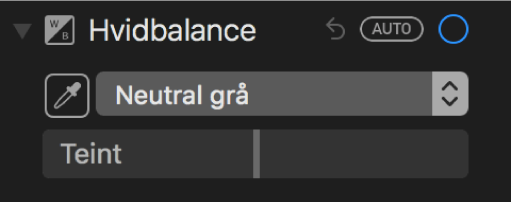
Neutral grå: Gør et billede mere eller mindre varmt på basis af naturlig grå.
Klik med pipetten i et område, der er naturligt gråt, for at justere de grå områder på fotografiet automatisk.
Teint: Gør et billede mere eller mindre varmt på basis af hudtoner.
Klik med pipetten i et område på huden på en person for at justere hudtonerne på fotografiet automatisk.
Temperatur/tone: Gør et billede mere eller mindre varmt ved at justere farvetemperatur (blå til gul) og tone (grøn til magenta).
Klik med pipetten i et område, der er naturligt gråt, for at justere temperaturen og tonen i de grå områder på fotografiet automatisk.